Kicsit ijesztő lenne mobiltelefont váltani, akár Samsungról iPhone-ra, akár iPhone-ról Samsungra. A probléma abban rejlik, hogy nem könnyű közvetlenül átvinni a fájlokat, különösen, ha iPhone-ról Samsungra helyezi át a fájlokat. Tehát hogyan lehet könnyedén átvinni fájlokat a Samsung és az iPhone között? Ez a cikk 10 különböző Samsung iPhone átviteli eszközt ajánl, amelyek közül néhány lehetővé teszi az összes adat 1 kattintással történő áthelyezését, míg néhányan csak azt, amire szüksége van.
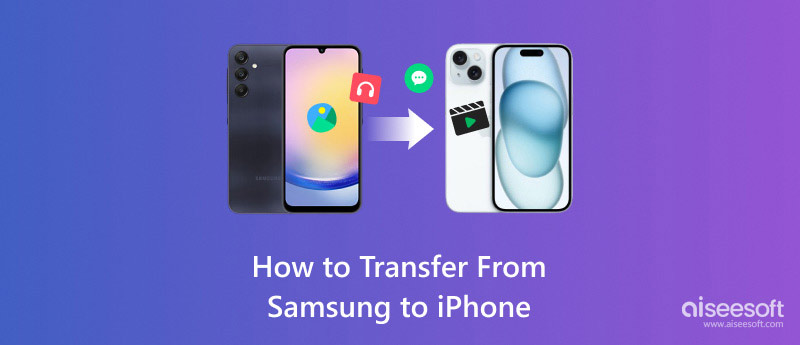
MobieSync egy professzionális és minden egyben használható mobiltelefon-adatátviteli eszköz, amely lehetővé teszi különféle fájlok, például fényképek, videók, zeneszámok, névjegyek stb. átvitelét az iPhone / iPad / iPod / Android és a számítógép között, vagy mobiltelefon-adatok átvitelét az iOS-eszközök között és az Android készülék könnyedén. Az alábbiakban ellenőrizze annak hatalmas tulajdonságait.

1 lépésTöltse le és indítsa el a Samsung iPhone átvitelt a számítógépén. Az adatoknak a Samsungról az iPhonera és az iPhoneról a Samsungra történő átvitelének lépései megegyeznek, tehát itt az előbbi példáját vesszük.
2 lépésCsatlakoztassa mind a Samsung, mind az iPhone készüléket a MobieSync készülékhez USB kábellel. Ezután a szoftver automatikusan felismeri őket, és a felületen megjeleníti a részletes információkat.

3 lépésGyőződjön meg arról, hogy a Samsung készüléket forráseszközként állította be, akkor a fő interfész megjeleníti a forráseszközre vonatkozó információkat. Az iPhone forráseszközként is módosíthatja, ha szüksége van rá.

A fő felületen a bal oldali sávban kategóriák szerint felsorolt összes telefonfájl látható. Kattintson a bal oldali adattípusra, majd a jobb oldali előnézeti ablakban ellenőrizheti az egyes adattípusokat.
4 lépésAz adatok Samsungról iPhone-ra történő átviteléhez kattintson a pontos adattípusra az átvinni kívánt fájlok kiválasztásához, majd kattintson az "Exportálás eszközre" gombra a felület tetején, hogy átvigye azokat iPhone-ra. A fájlok másodperceken belül sikeresen átvitelre kerülnek.
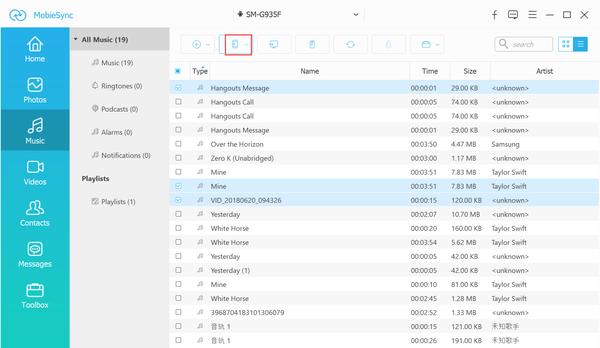
FoneCopy egy másik jó választás a fényképek, névjegyek, videók és más médiafájlok szinkronizálására a Samsung és az iPhone között. A különbség az, hogy a FoneCopy egyetlen kattintással áthelyezi a fájlokat egy másik telefonra. Még ha a média formátumai között is vannak különbségek, a készülék képes automatikusan konvertálni a fájlokat.

1 lépésSzerezd meg ezt a nagy teljesítményű Samsung iPhone-átadást
Töltse le és telepítse a szoftvert a számítógépére, és csatlakoztassa mind a Samsung telefont, mind az iPhone készüléket a számítógéphez USB kábelekkel. Indítsa el a segédprogramot, hogy megbizonyosodjon arról, hogy a program képes felismerni az eszközöket.

Jegyzet: Győződjön meg arról, hogy a Samsung Galaxy megjelenik a „Forráseszköz” mezőben, és az iPhone megjelenik a „Céleszköz” mezőben. Ellenkező esetben kattintson a "Váltás" gombra a javításhoz. Ha Samsungról iPhone-ra szeretne váltani, állítsa be az iPhone-t a „Forráseszköz” mezőbe, a Samsungot pedig a „Céleszköz” mezőbe.
2 lépésVálassza ki az átvinni kívánt fájlokat
Keresse meg a középső területet, és jelölje be az átvinni kívánt adattípusokat, például „Kapcsolatok”, „Fotók” és „Média”. Az iPhone-on meglévő adatok védelme érdekében törölje a jelet a Céleszköz jelölőnégyzetből.
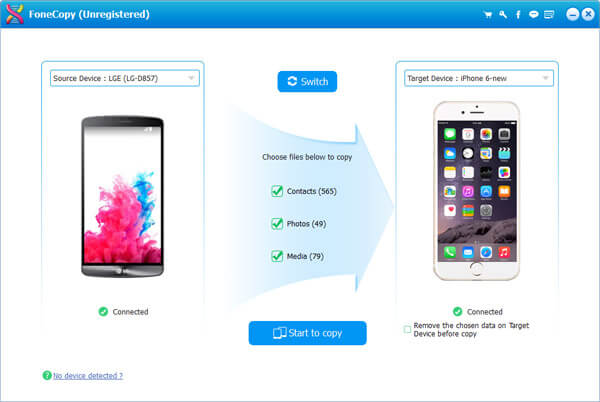
3 lépésAdatok továbbítása a Samsung-ról az iPhone-ra
Kattintson a "Másolás indítása" gombra a kiválasztott fájlok Samsungról iPhone készülékre való átviteléhez. Néhány másodperc múlva hatékonyan megtalálhatja az átvitt fájlokat az iPhone-on.

Ha telepít néhány Samsung alkalmazást az iPhone Transfer alkalmazásokra iPhone-ra és Androidra, akkor az Android fájljait automatikusan szinkronizálja az iPhone. Csak olvassa el az alábbiakban részletesebben az 5 legjobb Samsung iPhone Transfer alkalmazást.
Hogyan válthat fájlokat az iPhone-ról a Samsung-ra
1 lépésNyissa meg az átviteli alkalmazást az iPhone készüléken, és érintse meg a Küldés gombot, válassza ki a kívánt fájlokat, és érintse meg a „Tovább” gombot.
2 lépésSamsung telefonon érintse meg a „Fogadás” elemet, és szerezze be a kívánt fájlokat.
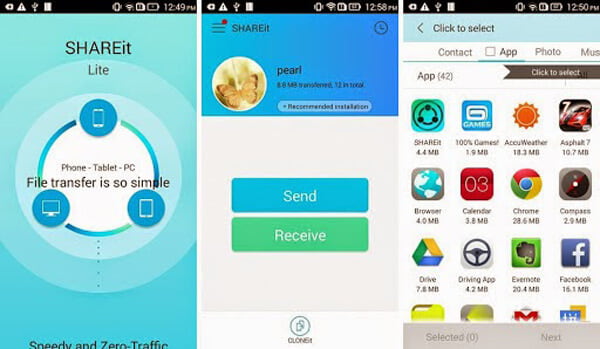
Az adatok áthelyezése a Samsungról az iPhone készülékre
1 lépésTelepítse a Feem szoftvert mind a Samsung telefonra, mind az iPhone készülékre.
2 lépésNyissa meg a forráseszközön, válassza ki az áthelyezni kívánt fájlokat, és írja be a cél eszköz felhasználónevét. Ezután megkezdődik a Samsung és az iPhone közötti átviteli folyamat.
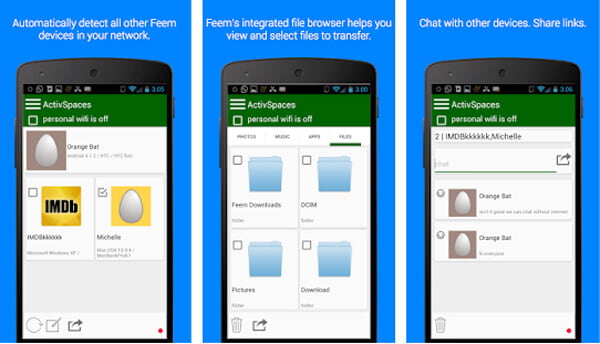
Fotók váltása a Samsungról az iPhonera
1 lépésCsatlakoztassa mind az iPhone, mind a Samsung készüléket ugyanabba a hálózatba.
2 lépésNyissa meg az alkalmazást a forráseszközön, és a szkennelés után érintse meg a célkészüléket.
3 lépésEzután válassza ki a kívánt fájlokat, és vigye át a Samsung készülékről az iPhone készülékre.
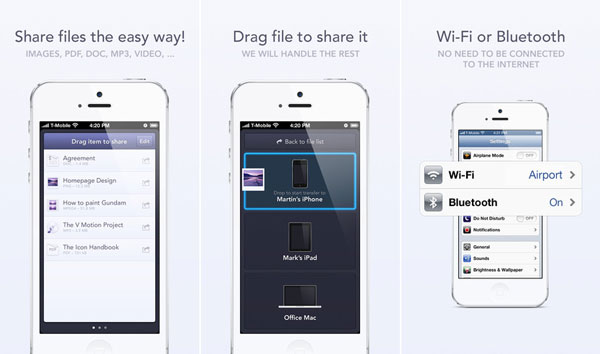
Fájlok áthelyezése a Samsungról az iPhone készülékre
1 lépésIndítsa el az alkalmazást iPhone és Samsung telefonokon egyaránt.
2 lépésVálassza ki a továbbítani kívánt adattípust a forráseszközön.
3 lépésAmikor a rendszer kéri, koppintson a célkészülékre egy csoport létrehozásához és az átvitel megkezdéséhez.
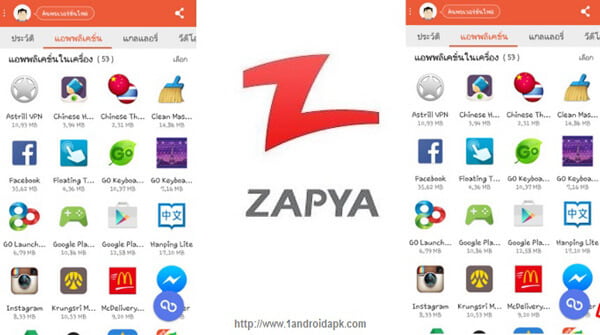
Hogyan továbbíthatunk adatokat az iPhone-ról a Samsung-ra
1 lépésCsatlakoztassa az iPhone készüléket a Samsung készülékhez kábellel.
2 lépésNyissa meg az átviteli alkalmazást a Samsung telefonon, és érintse meg a „Fogadás” lehetőséget.
3 lépésVáltson iPhone-ra, és érintse meg az „Engedélyezés” lehetőséget, ha a rendszer kéri.
4 lépésVálassza ki az iPhone-on átvinni kívánt névjegyeket, és érintse meg a „Transfer” gombot a névjegyek átviteléhez a Samsungtól az iPhoneig or az iPhone-tól a Samsung-ig.
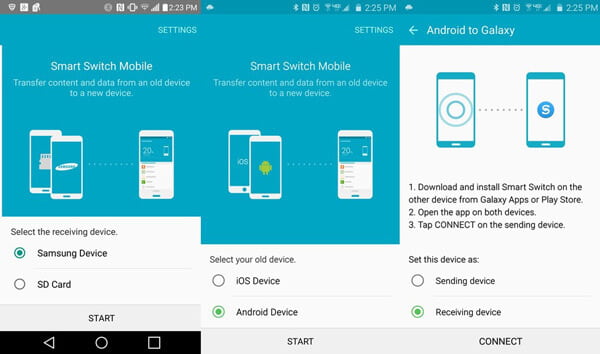
Számos Samsung és iPhone közötti online átvitel érhető el mind az Android, mind az iOS eszközökre. Ez azt jelenti, hogy könnyedén továbbíthatja az adatokat az iPhone és a Samsung telefon között az interneten felhőalapú szolgáltatáson keresztül.
Hogyan lehet váltani a fájlokat a Samsung-ról az iPhone-ra
1 lépésSamsung telefonon nyissa meg a Google Drive alkalmazást. Jelentkezzen be fiókjába, koppintson a "Hozzáadás", majd a "Feltöltés" elemre.
2 lépésKeresse meg a fájlokat, és töltse fel a fájlokat a Cloud szerverére.
3 lépésNyissa meg az iPhone-t, és futtassa a Google Drive alkalmazást. Jelentkezzen be ugyanabba a fiókba, és áthelyezheti az adatokat a memóriájába.
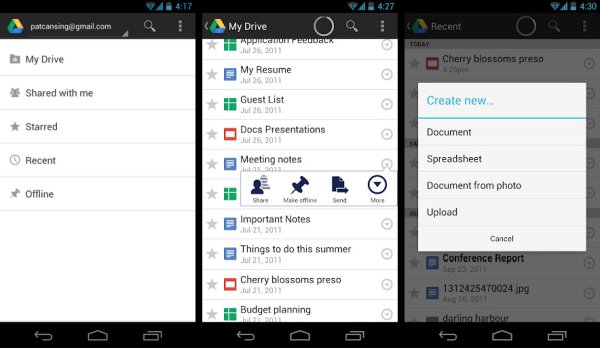
Az adatok mozgatása az iPhone és a Samsung között
1 lépésFuttassa a Dropbox alkalmazást a forráseszközön, és jelentkezzen be fiókjába.
2 lépésKoppintson a plusz ikonra, és válassza a "Fájlok feltöltése" vagy a "Fényképek vagy videók feltöltése" lehetőséget.
3 lépésVálassza ki a másik eszközre átvinni kívánt fájlokat, és érintse meg a „Feltöltés” gombot.
4 lépésAmikor elkészült, átviheti Samsung fotókat az iPhone 6-ra a Dropbox segítségével.
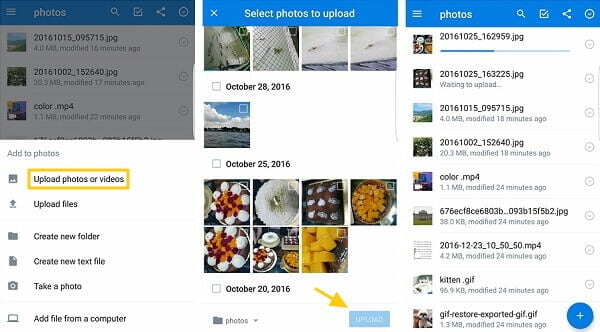
Az adatok mozgatása a Samsung és az iPhone között
1 lépésIndítsa el a Samsung és az iPhone átvitelét a forráseszközön, és nyissa meg a mappát a fájlok mentéséhez.
2 lépésKoppintson a "Hozzáadás" gombra, és kattintson a "Feltöltés" lehetőségre, majd navigáljon a feltöltendő fájlhoz, és szinkronizálja fiókjával.
3 lépésLépjen a cél eszközre, és nyissa meg a OneDrive alkalmazást. Most letöltheti a fájlokat a belső tárolóhelyre.
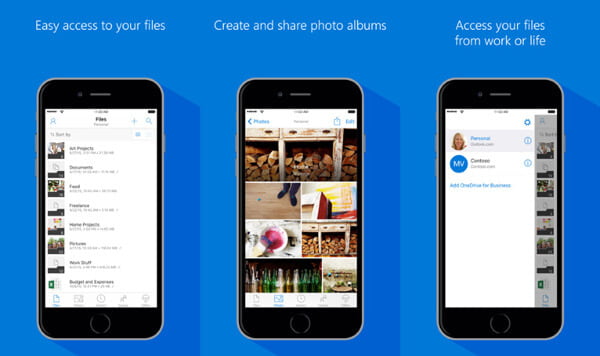
Következtetés
Függetlenül attól, hogy professzionális asztali programot vagy praktikus alkalmazást szeretne-e használni, vagy ha meghajtó szolgáltatást szeretne használni az adatok továbbítására a Samsungról az iPhone-ra, ebből a cikkből megkapja a kívánt megoldást. Ha további kérdése van a témával kapcsolatban, részletesebb információkat megoszthat a megjegyzésekben.